在PPT中控制视频播放的方式有很多,下面介绍通过设置PPT幻灯片中视频的淡入和淡出时间来控制视频的播放。淡入是在视频播放前画面由暗变亮,最后完全清晰;淡出就是画面由亮转暗,最后完全消失的效果。
1、设置淡入持续时间
打开原始文件,1.切换到“视频工具-播放”选项卡,2.单击“编辑”组中的“淡入”文本框右侧的微调按钮,设置视频的淡入持续时间为“04:00”,如下图1所示。
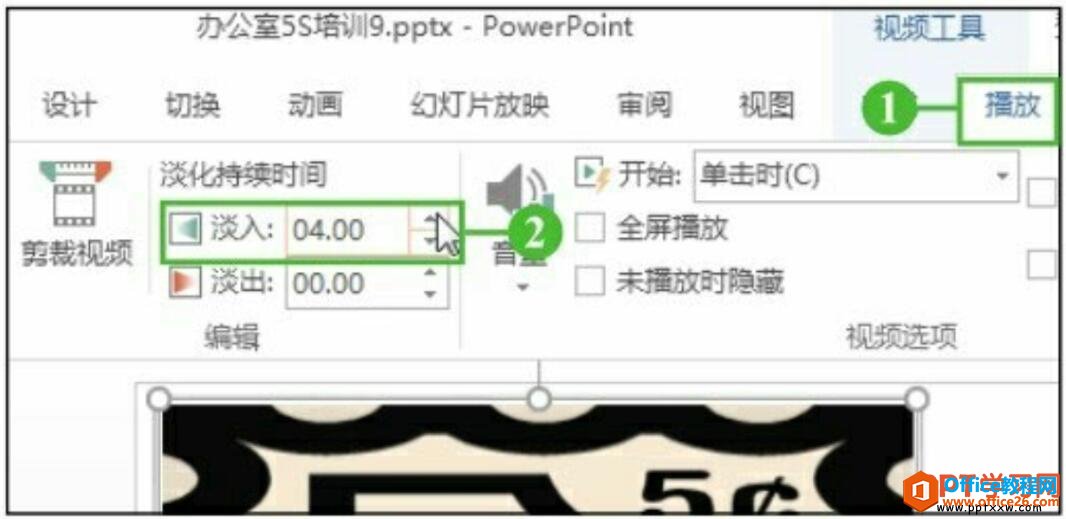
图1
2、设置淡出持续时间
单击“编辑”组中的“淡出”文本框右侧的微调按钮,设置视频的淡出持续时间为“06:00”,如下图2所示。

图2
如何为PPT视频添加标牌框架
在PPT演示文稿中设置视频文件的标牌框架,就是为视频文件插入一个播放前的静态图片,简单来说,标牌框架的作用相当于视频文件的封面。为PPT视频添加标牌框架后,在播放视频之前可为观
3、设置播放模式
在“视频选项”组中勾选“循环播放,直到停止”和“播完返回开头”复选框,如下图3所示。

图3
4、设置后的效果
返回播放视频ppt幻灯片,可看到文件播放时的淡入效果,且视频会一直循环播放,如下图4所示。
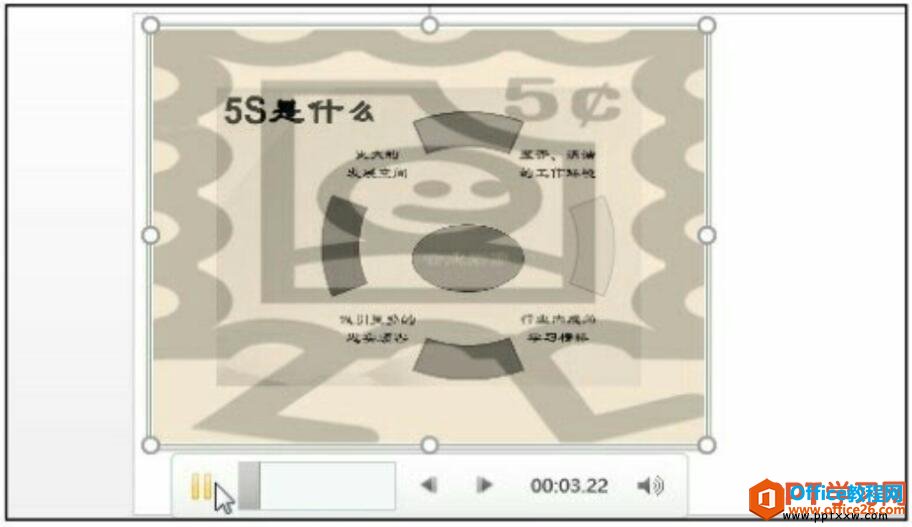
图4
我们设置ppt2016幻灯片中视频的淡入和淡出时间后,是为了让视频的进入和退出更加美观,给人一种轻柔的感觉,也给ppt一种完美的结合体现。
如何在PPT中调整视频画面效果
要使整个视频画面得到改变,就需要调整视频的画面显示效果,画面的显示效果包括画面大小的不同、画面颜色的多样性和视频样式的应用。在PPT中调整视频画面效果的时候应当谨慎,视频的


